win10系统如何禁止用户安装应用
现在大部分电脑都是win10系统,有些用户出于安全考虑,想知道如何禁止用户安装应用,接下来小编就给大家介绍一下具体的操作步骤。
具体如下:
1. 首先一步先按下【Win+R】快捷键打开【运行】窗口,接着根据下图所示,输入【gpedit.msc】并按下【回车】键。
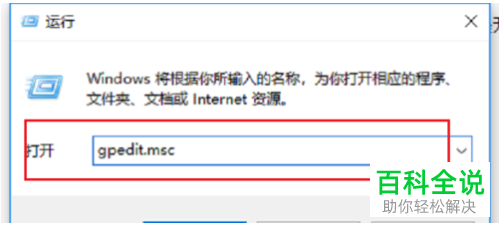
2. 第二步打开【本地组策略编辑器】窗口后,先依次点击【计算机配置-Windows设置-安全设置-本地策略-安全选项】,接着根据下图所示,找到并双击【帐户控制:管理审批模式下管理员的提升提示行为】。
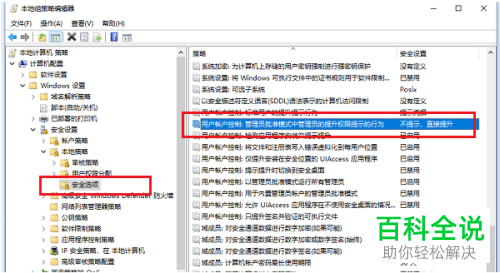
3. 第三步打开【属性】窗口后,根据下图所示,找到并点击【提示凭据】选项。
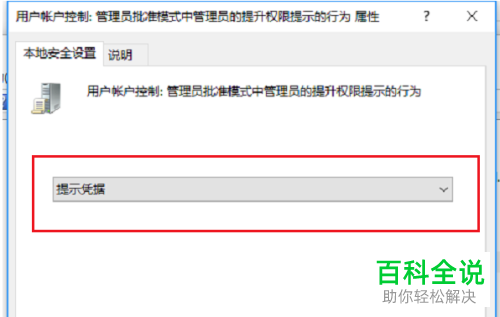
4. 第四步退回主页面,根据下图所示,依次点击【管理模板-Windows组件-Windows Install】选项。
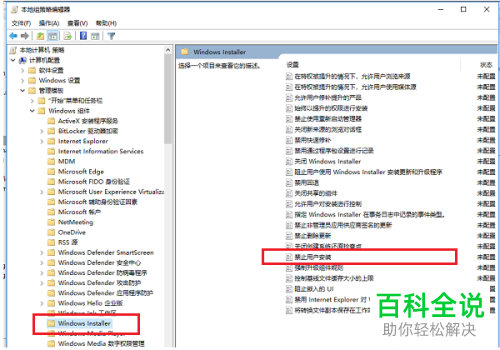
5. 第五步在跳转的页面中,先右键单击【禁止用户安装】,接着在弹出的菜单栏中根据下图所示,点击【编辑】。
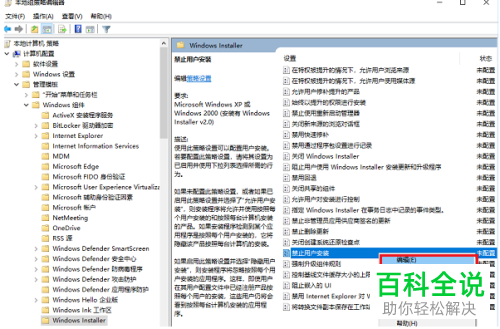
6. 最后在弹出的窗口中,根据下图所示,先勾选【已启用】,接着点击【确定】选项即可。
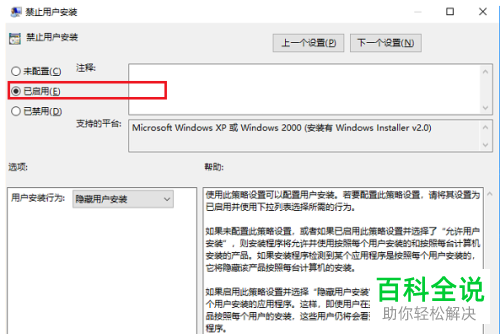
以上就是win10系统如何禁止用户安装应用的方法。
赞 (0)

